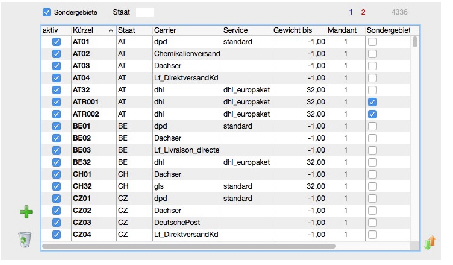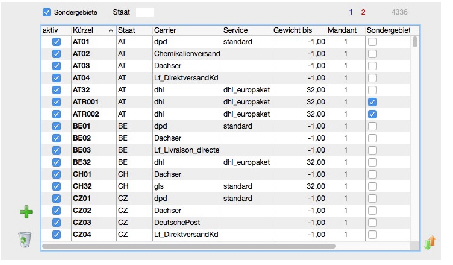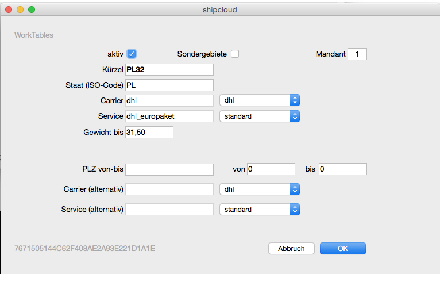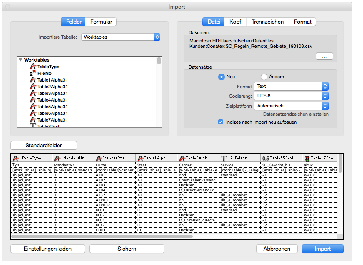Ab Dezember 2018 bieten wir eine Erweiterung des shipcloud-Moduls an: BO interpretiert eine importierte Tabelle von Versendern für verschiedene Länder und wählt automatisch und passend zum Land (und evtl. PLZ) der Lieferadresse und dem Gewicht der Sendung den kostengünstigsten Versanddienstleister aus.
|
Erweiterung der Voreinstellungen
|
Wenn Sie in der shipcloud-Maske auf die Beschriftung "Versender" klicken, gelangen Sie bekanntlich auf eine zweite Seite mit
shipcloud-Voreinstellungen Diese wurde erweitert.
|
|
Versanddienstleister und
- leistungen
|
In der unteren Hälfte ist nun eine
Tabelle
mit den Parametern einzelner Versanddienstleister und deren Services eingebunden, aus der sich BO den zum Versandvorgang passenden günstigsten Anbieter zieht:
|
|
|
Eine umfangreiche Tabelle kann importiert werden (Infos hierzu direkt bei GUBUS Software), ansonsten legen Sie Einträge durch Klick auf das grüne Pluszeichen links neben der Tabelle an.
|
|
WorkTables
shipcl_ext
|
Hinweis:
Bei dieser sogenannten "Wahrheitstabelle" handelt es sich um Datensätze der Datei "WorkTables" vom Typ
shipcl_ext
|
|
Kürzel
Staat (ISO-Code)
|
Jeder Eintrag ist mit einem eindeutigen
Kürzel
zu versehen und auf einen
Staaten-ISO-Code
zu beziehen. Letzterer wird bei der Übergabe an shipcloud mit dem Feld [Lieferschein]LLand abgeglichen.
|
|
Carrier
Service
|
Wählen Sie aus den Popup-Menüs Ihren bevorzugten
Carrier
für den Staat und dessen
Service
aus. Die Menüs enthalten diejenigen Dienste, für die Sie bei shipcloud autorisiert sind.
|
|
Gewicht bis
|
Sie können eine
Gewichtsschwelle
definieren, bis zu der der ausgewählte Dienstleister herangezogen werden soll. Somit sind für einen Staat je nach Sendungsgewicht unterschiedliche bevorzugte Versender möglich.
|
|
manuelle
Alternativen
|
Weiterhin können Sie für jedes Lieferland
alternative Versender
anlegen. Geben Sie hierfür in das Feld
Gewicht bis
den Wert
-1
ein. Versandoptionen mit dem Eintrag -1 werden von der BO-Automatik zur Auswahl des günstigsten Versanddienstleisters nicht erfasst. Der Versender kann vom Mitarbeiter jedoch bei Bedarf manuell ausgewählt werden.
|
|
aktiv
|
Versender, die vom automatischen Auswahlsystem erfasst werden sollen, müssen als
aktiv
gekennzeichnet sein. Umgekehrt können Sie Versender durch Deaktivieren der Checkbox bewusst ausklammern.
|
|
Mandant
|
Die
shipcl_ext-
Versandoptionen sind
mandantenspezifisch Für verschiedene Mandanten können für ein Lieferland unterschiedliche Versanddienstleister eingerichtet werden.
|
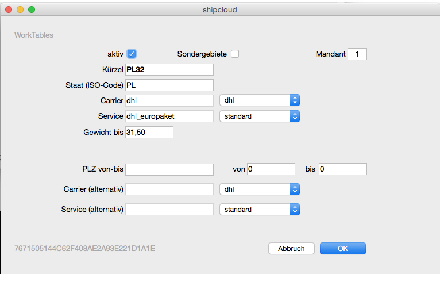
|
Sondergebiete
PLZ von bis
|
Weiterhin können
Sondergebiete
(z.B. remote areas) mit
PLZ von bis
sowie den auszuwählenden Versanddienstleistern definiert und als solche gekennzeichnet werden.
|
|
|
|
|
Versandart
Lieferschein leer
|
Die automatische Wahl des günstigsten Versanddienstleisters durch BO tritt inkraft, wenn das Feld
Versandart
im Lieferschein
leer
ist.
|
|
Versandart
Adresse leer
|
Um dies sicherzustellen, kann bereits im Adressdatensatz auf der Seite "Zusatz" im Feld Versandart (VK) eine
leere Versandart
hinterlegt werden. Zu diesem Zweck wurde in die
Auswahlliste Versandart
der Eintrag
ohne
aufgenommen, welcher Adressen zugewiesen werden kann, für die die Auswahl-Automatik wirken soll:
Hinweis:
Die weiteren Einträge der Auswahlliste holt BO aus der in die WorkTables eingelesenen Tabelle von Versandservices.
Demgegenüber kann natürlich in der Adresse auch nach wie vor die bevorzugte Versandart hinterlegt werden.
|
Regeln der Auswahl-Automatik:
- Eine in der
Adresse hinterlegte
und in den Lieferschein übernommene Versandart hat immer Priorität
- Die Versandart kann im Lieferschein
manuell geändert
oder überhaupt erst eingetragen werden, falls sie leer aus der Adresse kommt. Eine im LIeferschein eingetragene Versandart wird an den shipcloud-Dialog weitergereicht.
- Nur wenn das Feld
Versandart im Lieferschein leer
ist, wählt BO bei der Übertragung an shipcloud die für Staat/PLZ/Gewicht der Sendung günstigste Versandart automatisch aus der Wahrheitstabelle aus.
- Die Versandart kann im shipcloud-Dialog immer noch
überschrieben
werden.
- Den Versender, der bei Aktivierung von
Versand
im shipcloud-Dialog an shipcloud übertragen wird, trägt BO als
Versandart
in den Lieferschein ein, wenn das Feld ursprünglich leer war.
Versandarten von der shipcloud-Verarbeitung ausschließen
|
Ex-Versandarten
|
Versandarten, die vom shipcloud-Versand grundsätzlich ausgeklammert werden sollen (z.B. Selbstabholer, Speditionen) können in das Feld Ex-Versandarten eingetragen werden (getrennt durch Semikolon:
|
|
Warnhinweis
|
Enthält der für die shipcloud-Übertragung ausgewählte Lieferschein eine der
ausgeschlossenen Versandarten gibt BO einen Warnhinweis aus:
Der shipcloud-Dialog wird in diesem Fall gar nicht erst geöffnet.
Hinweis:
Die Prüfung auf Ausschluss der Versandart findet nur bei einem
einzelnen ausgewählten
Lieferschein statt.
|
Import der Versendertabelle
Der Import der Versendertabelle geschieht in der Datei "WorkTables" unter Zuhilfenahme des 4D-eigenen Import-Assistenten.
|
Import-Datei
|
Für den Import ist eine
komma-separierte .csv-Datei
erforderlich, welche Ihre benötigten Versender und evtl. Sondergebiete enthält.
Zur Absprache des inhaltlichen Aufbaus und des Formats der Datei setzen Sie sich bitte direkt mit GUBUS Software in Verbindung.
|
|
Import-Definition
|
Neben der Importdatei ist eine Datei erforderlich, welche den
Import interpretiert
und die importierten Werte den richtigen "WorkTables"-Feldern zuweist. Diese .4Si-Datei mit der Import-Definition stellt Ihnen GUBUS Software zur Verfügung.
|
|
Import-Assisten
+ alt-Taste
|
Öffnen Sie die Datei "WorkTables". Wählen Sie aus dem Ablage-Menü
Import - Export
und verzweigen Sie zu
Import Halten Sie beim letzten Schritt gleichzeitig die alt-Taste gedrückt:
|
|
Import-Datei
wählen
|
Nachdem Sie den obligatorischen Import-Warnhinweis mit Weiter quittiert haben, erscheint der betriebssystemspezifische Datei-Auswahldialog, in dem Sie die zu
importierende .csv-Datei
auswählen können.
Die Versendertabelle wird daraufhin "roh" in den
4D-eigenen Import-Editor
geladen:
|
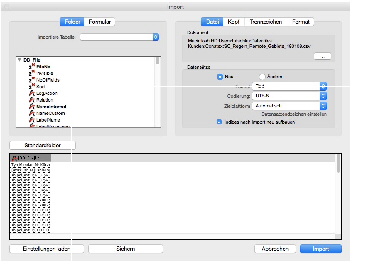
|
Einstellungen laden
|
Klicken Sie nun innerhalb des Editors auf die Schaltfläche
Einstellungen laden
in der linken unteren Ecke und wählen Sie die Datei mit der Endung
.4Si
zur Interpretation der Importdaten aus.
|
|
Import-Definition
|
Die angelieferten
Daten
werden nun im Sinne einer Importdefinition den
Feldern
der Datei "WorkTables" zugewiesen:
|
|
Import
|
Durch Bestätigung von
Import
lösen Sie das Einlesen der
Versendertabelle
aus.
|